本文主机频道详细介绍了如何将Windows11改成经典视图。内容详细,步骤清晰,细节处理得当。希望这篇关于如何把Windows11变成经典视图的文章能帮你解决疑惑。让我们按照主机频道的思路,一起学习新知识。
更改对齐方式要更改对齐方式,请转到设置。从那里,转到个性化,然后单击左窗格中的任务栏。在右侧,您会看到任务栏对齐方式下的下拉菜单。从下拉列表中选择左侧。这将使你的任务栏向左移动,而不是居中。
更改默认视图,单击开始菜单,打开运行对话框,输入regedit,然后按enter键。在打开的窗口中,转到地址栏并键入以下地址。
HKEY _当前用户\软件\微软\ Windows \当前版本\资源管理器\高级
右键单击以创建DWORD(32位)文件,并将名称另存为Start_ShowClassicMode。在“值”字段中,输入1。这些更改将在系统重新启动后应用。
更改任务栏大小要更改任务栏大小,请单击“开始”菜单,打开“运行”对话框,键入regedit,然后按Enter。在打开的窗口中,键入以下地址。
HKEY _当前_用户软件微软windows currentversionexploreradvanced
找到高级文件夹,右键单击它,然后单击新建。选择DWORD(32位),将其命名为TaskbarSi,然后按Enter键。双击新文件,并将值字段更改为2。重启电脑,你会看到任务栏大小的变化。零表示最小大小,二表示最大大小,一表示默认大小。
 主机频道
主机频道






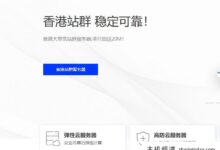



评论前必须登录!
注册